लेख निर्देशिका
WordPressआफ्नो प्रशासक खाता पासवर्ड बिर्सनुभयो?
MySQL डाटाबेसरिसेट / परिमार्जन पुन: प्राप्त गर्न पृष्ठभूमि लगइन
नयाँ मिडियामानिसहरू अक्सर गर्न एक खाता दर्ता गर्न आवश्यक छवेब पदोन्नति, त्यहाँ धेरै वेबसाइट खाता पासवर्डहरू छन्, विशेष गरी नयाँ पासवर्डहरू, यो बिर्सन सजिलो छ, यो साँच्चै नोक्सान लायक छ...
मैले आफैले बनाएको WordPress वेबसाइटको पासवर्ड बिर्सेमा मैले के गर्नुपर्छ?
चेन वेइलाङयस लेखमा, म वर्डप्रेस पासवर्ड चाँडै पुन: प्राप्त गर्न 4 तरिकाहरू साझा गर्छु, ताकि सबैले सजिलै बिर्सिएको WP खाता पासवर्ड पुन: प्राप्त गर्न सक्नेछन्।
विधि XNUMX: WordPress ईमेल द्वारा पासवर्ड पुन: प्राप्ति गर्नुहोस्
- लग इन गर्नुहोस्Wordpress ब्याकइन्ड, "पासवर्ड बिर्सनुभयो" लिङ्कमा क्लिक गर्नुहोस्,
- प्रयोगकर्ता नाम वा इमेल ठेगाना प्रविष्ट गर्नुहोस् (वर्डप्रेस मेल स्थापना गर्दा स्थापना हुनुपर्छ),
- तपाईंले आफ्नो इमेलमा आफ्नो सक्रियता कोडको लिङ्क प्राप्त गर्नुहुनेछ।
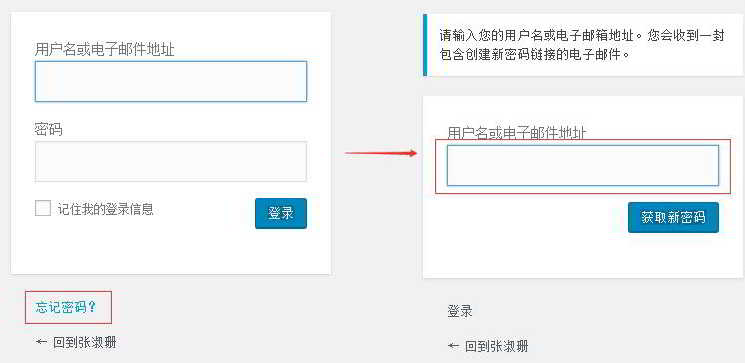
- यो सब भन्दा सजिलो WordPress पासवर्ड रिकभरी विधि हो।
यद्यपि, केहि अवस्थामा, मेलबक्सले पासवर्ड रिकभरी इमेल प्राप्त गर्दैन किनभने तपाईंको वेबहोस्टले m लाई असक्षम पारेको छ।ail() प्रकार्य▼
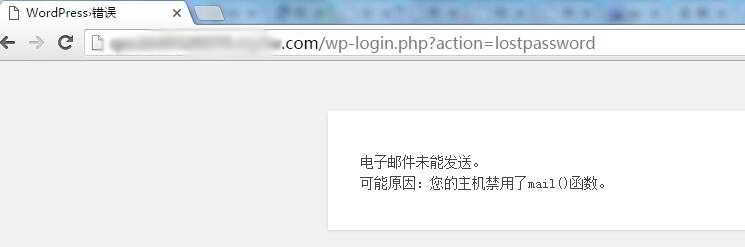
हामी WordPress खाताको पासवर्ड अन्य तरिकामा परिवर्तन गर्न सक्छौं।
विधि दुई:phpMyAdminडाटाबेस व्यवस्थापन, SQL कथनहरू कार्यान्वयन गर्नुहोस्
चरण 1:वेबसाइट भर्चुअल होस्ट डाटाबेस व्यवस्थापन (phpMyAdmin) इन्टरफेस प्रविष्ट गर्नुहोस्, वेबसाइट द्वारा प्रयोग गरिएको डाटाबेस चयन गर्नुहोस्, र SQL आदेश इन्टरफेस प्रविष्ट गर्नुहोस्।
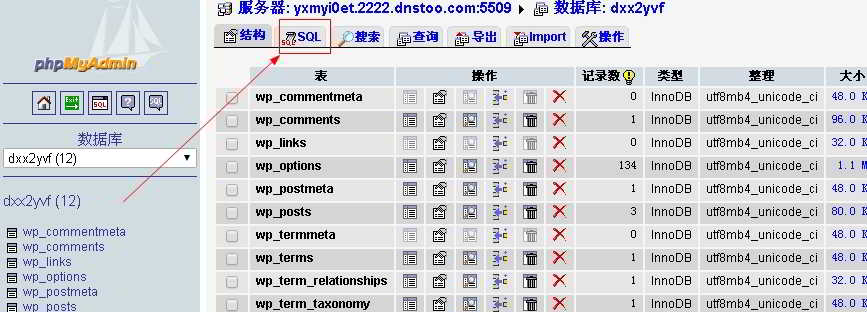
चरण 2:SQL इन्टरफेसमा, निम्न आदेश कार्यान्वयन गर्नुहोस् ▼
update wp_users set user_pass=md5("123456") where user_login='admin';- पासवर्ड 123456 मा रिसेट गरिएको छ, हामी आफैले सेट गरेको पासवर्डमा 123456 परिवर्तन गर्न सक्छौं।
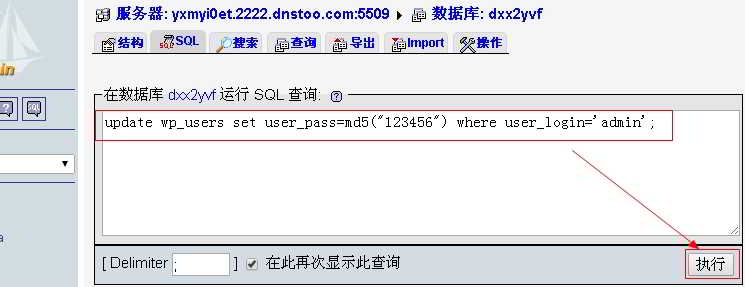
विधि ३: phpMyAdmin डाटाबेस व्यवस्थापन, wp_users तालिका पासवर्ड रिसेट गर्नुहोस्
चरण 1:प्रविष्ट गर्नुहोस्MySQLडाटाबेस, wp_users डाटा तालिका फेला पार्नुहोस्, ब्राउज ▼ क्लिक गर्नुहोस्
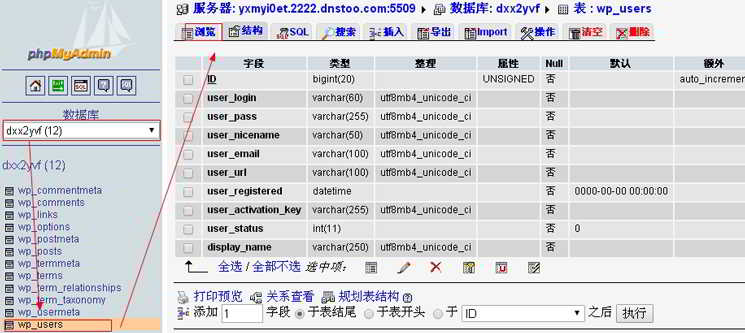
चरण 2:इन्टरफेस प्रविष्ट गरेपछि, सम्पादन बटन क्लिक गर्नुहोस् ▼

चरण 3:user_pass फिल्डमा, प्रकार्य MD5 चयन गर्नुहोस्, मानको लागि पासवर्ड प्रविष्ट गर्नुहोस्, र यसलाई कार्यान्वयन गर्नुहोस्।
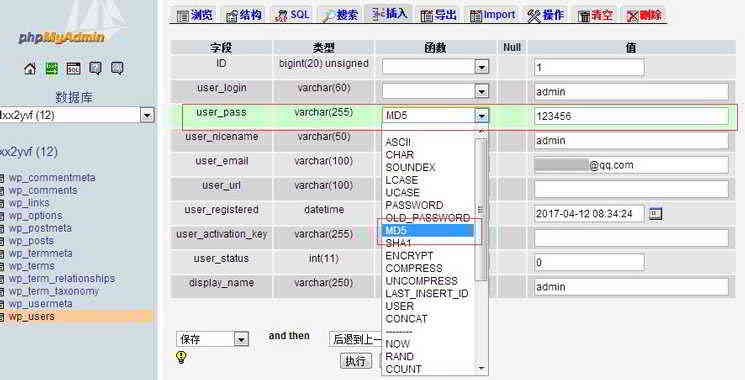
वैकल्पिक रूपमा, तपाइँ सीधै पासवर्ड user_pass को मान पनि भर्न सक्नुहुन्छ:
$P$Bq7reNi.JleBGtK057wQBK0vPrY0Cx0
यहाँ पासवर्ड छ:123456
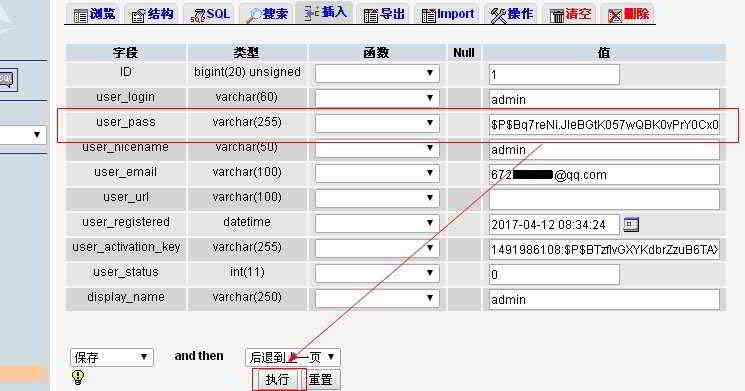
वर्डप्रेस पृष्ठभूमिको लगइन पासवर्ड इन्क्रिप्ट गरिएको छ। जब तपाईलाई प्रयोगकर्ता पासवर्ड उत्पन्न गर्न आवश्यक छ, अनियमित रूपमा नुन उत्पन्न गर्नुहोस्, त्यसपछि नुन र पासवर्ड थप्नुहोस्, त्यसपछि md5 मा गणना गर्नुहोस्, र अन्तमा पासवर्ड प्राप्त गर्न encode64 ह्यास मान थप्नुहोस्। $P$, प्रत्येक पासवर्ड उत्पादनको परिणाम फरक हुन्छ।
विधि XNUMX: php फाइल प्रयोग गरेर पासवर्ड रिसेट गर्नुहोस्
तलको कोड प्रतिलिपि गर्नुहोस्▼
<?
php
/*你的数据库服务器地址,一般保持默认*/
$servername = "localhost:3306";
/*数据库用户名*/
$phpMyadminUser = "root";
/*数据库密码*/
$phpMyadminKey = "yiduqiang";
/*数据库名称*/
$phpMyadminName = "test";
/*wordpress数据表格前缀*/
$QZ = "wp_";
/*你要设置的wordpress新密码*/
$NewKey = "yiduqiang";
/*你要设置新密码的用户名*/
$wordpress_User = "yiduqiang";
?>
<!DOCTYPE html PUBLIC "-//W3C//DTD XHTML 1.0 Transitional//EN" "http://www.w3.org/TR/xhtml1/DTD/xhtml1-transitional.dtd">
<html xmlns="http://www.w3.org/1999/xhtml">
<head>
<meta http-equiv="Content-Type" content="text/html; charset=utf-8" />
<title>wordpress密码找回工具</title>
</head>
<body>
<?php
error_reporting(0);
if(!mysql_connect($servername,$phpMyadminUser,$phpMyadminKey))
{
echo "对不起,数据库链接出错。<br />";
}
else
{
echo "数据库链接成功。<br />";
mysql_select_db($phpMyadminName,mysql_connect($servername,$phpMyadminUser,$phpMyadminKey));
if (!mysql_query("update ".$QZ."users set user_pass='".md5($NewKey)."' where user_login='".$wordpress_User."'"))
{
echo "对不起,修改密码失败。";
}
else
{
echo "修改密码成功。";
}
}
?>
</body>
</html>- परिमार्जन गर्नुहोस्डाटाबेस सर्भर ठेगाना, डाटाबेस प्रयोगकर्ता नाम, डाटाबेस पासवर्ड, डाटाबेस नाम, प्रयोगकर्ता नयाँ पासवर्ड, नयाँ पासवर्ड प्रयोगकर्ता नाम(प्रयोगकर्ता नाम सही भरिएको हुनुपर्छ, पासवर्ड सफलतापूर्वक रिसेट गर्न सकिन्छ)।
- त्यसपछि, रूपमा बचत गर्नुहोस् change-wp-password.php फाइल, वेबसाइटको रूट डाइरेक्टरीमा अपलोड,
- http://your-domain/change-wp-password.php चलाउनुहोस् र तपाईं जान तयार हुनुहुन्छ।
याद गर्नुहोस्, यदि तपाइँ WordPress पासवर्ड परिवर्तन गर्न विधि XNUMX प्रयोग गर्नुहुन्छ भने, परिमार्जन पूरा भएपछि फाइल मेटाउन निश्चित हुनुहोस्, अन्यथा त्यहाँ अनन्त समस्याहरू हुनेछन्!
WordPress प्रशासक खाताको पासवर्ड परिवर्तन गर्ने उत्तम तरिका के हो?
- WordPress खाता पासवर्ड परिमार्जन गर्न, यो विधि XNUMX प्रयोग गर्न सिफारिस गरिएको छ;
- यदि विधि XNUMX काम गर्दैन भने, WordPress प्रशासक खाता पासवर्ड परिवर्तन गर्न विधि XNUMX प्रयोग गर्नुहोस्।
यदि तपाईले धेरै प्रयास गर्नुभयो भने, अझै सक्नुहुन्नWordPress ब्याकइन्डमा लग इन गर्नुहोस्, समाधान कृपया यहाँ हेर्नुहोस् ▼
आशा चेन वेइलियाङ ब्लग ( https://www.chenweiliang.com/ ) साझा गर्नुभयो "तपाईंको WordPress प्रशासक खाता पासवर्ड बिर्सनुभयो? MySQL डाटाबेस पृष्ठभूमि लगइन रिसेट / परिमार्जन पुन: प्राप्त गर्न "तपाईंलाई मद्दत गर्न।
यस लेखको लिङ्क साझा गर्न स्वागत छ:https://www.chenweiliang.com/cwl-609.html
थप लुकेका चालहरू अनलक गर्न🔑, हाम्रो टेलिग्राम च्यानलमा सामेल हुन स्वागत छ!
मन परे लाइक र सेयर गर्नुहोस ! तपाईको सेयर र लाइक हाम्रो निरन्तर प्रेरणा हो!

१० जनाले "WordPress Administrator Account password बिर्सियो? MySQL डाटाबेस पृष्ठभूमि लगइन रिसेट/परिमार्जन पुन: प्राप्त गर्न" मा टिप्पणी गरे।
नमस्ते, ब्लगर!
Woohoo... मेरो वर्डप्रेस ब्लग राम्रोसँग आउँदैछ, तर म हालै पृष्ठभूमिमा लग इन गर्न सक्दिन।
प्रयोगकर्ता नाम, पासवर्ड, र लगइन ठेगाना परिवर्तन भएको छैन। यो किन भइरहेको छ?यसलाई समाधान गर्ने कुनै उपाय छ?मलाई आशा छ कि तपाईंले मलाई कुनै सल्लाह दिन सक्नुहुन्छ, धेरै धेरै धन्यवाद!
यो लेख"WordPress पृष्ठभूमि प्रविष्ट गर्न सक्दैन?समस्या समाधान गर्नुहोस् कि reauth=1 ले लग इन गर्न सक्दैन र प्रविष्ट गर्न सक्दैन"समस्या समाधान गर्न मद्दत गर्न सक्छ।
मेरो ब्लग अन्तर्गत कुल 3 दोस्रो-स्तर डोमेन नामहरू छन्। सुरुमा, दोस्रो-स्तर डोमेन नामहरू मध्ये एउटा मात्र लग इन गर्न सकिँदैन (ब्लग सामान्य छ)। पछिल्ला केही दिनहरूमा, मैले फेला पारे कि blog यस्तो भएको छ।अहिले सम्म, केवल अन्य दुई दोस्रो-स्तर डोमेन नामहरू सामान्य रूपमा लगइन गरिएका छन्। समस्या के छ?म धेरै डिप्रेसनमा पर्दैछु...
के तपाइँको WordPress मा "बहु साइट" मोड सक्षम छ?
यो मोड सक्षम नगरी, दोस्रो स्तरको डोमेन रूट फोल्डरमा छ: WP कार्यक्रम र विषयवस्तुको पूर्ण पुन: स्थापना प्राप्त भयो।
याद गर्नुहोस् कुन प्लगइनहरू, थिम कोडहरू तपाईंले पहिले स्थापना गर्नुभएको छ?तपाईंले एक एक गरेर समस्या निवारण गर्न पुन: नामकरण विधि प्रयोग गर्न आवश्यक छ।
के तपाइँसँग तपाइँको वेबसाइट को एक स्वचालित दैनिक ब्याकअप छ?यदि त्यसो हो भने, केवल अघिल्लो ब्याकअप पुनर्स्थापित गर्नुहोस्, जुन सबैभन्दा छिटो र सजिलो छ।
मैले केही दिनमा यसमा कुनै परिवर्तन गरेको छैन।
विगत दुई दिनमा, मैले डाटाबेसमा पासवर्ड परिवर्तन गरेको छु, तर अझै लग इन गर्न सकिन।मैले WP प्रोग्राम पुन: स्थापना गर्ने प्रयास गरें, यद्यपि म सामान्य रूपमा लग इन गर्न सक्छु, तर एकपटक मैले मूल डाटाबेस आयात गरेपछि, म फेरि लग इन गर्न सक्दिन।
धेरै जसो समस्याहरू WordPress प्लगइनहरू वा कोडको कारणले हुन्छन्। तपाईंले धैर्यपूर्वक एक-एक गरी समस्या निवारण गर्न प्लगइन पुन: नामकरण विधि प्रयोग गर्न आवश्यक छ।
साथै, म पक्का छैन कि चेन वेइलियाङले आफ्नो ब्लगमा टिप्पणी गरेपछि पठाएको इमेलहरू सामान्य रूपमा पठाउन सकिन्छ?
त्यसोभए, केवल सोध्न चाहानुहुन्छ कि तपाईंले मबाट तपाईंको टिप्पणीको जवाफ दिँदै ईमेल प्राप्त गर्नुभएको छ?
म अर्को इमेल प्रयास गर्नेछु, यो टिप्पणीको जवाफ दिन नबिर्सनुहोस्!
तपाईको सन्देशको QQ मेलबक्स तपाईको होइन?
571797078 तपाईको QQ हो, हैन?मैले भर्खरै तपाइँलाई QQ मा थपेको छु, तपाइँ प्रमाणीकरण पास गर्न पर्खँदै।